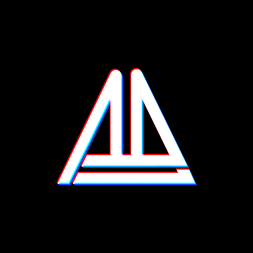Rechercher dans la communauté
Affichage des résultats pour les étiquettes 'couleur'.
20 résultats trouvés
-
Bonjour ! 🙂 J'ai un souci avec ma tablette Huion depuis que j'ai installé Photoshop 2024. Quand j'ouvre un nouveau fichier, ma tablette affiche un fond bleu clair (le blanc est officiellement devenu bleu). Quand je glisse le logiciel sur l'écran de mon PC, il redevient blanc. Je n'avais jamais eu à calibrer mes écrans avec Photoshop 2023 (la teinte était quasiment la même). Je ne sais pas pourquoi, tout à coup, ça change. D'ailleurs, il n'y a qu'avec Photoshop que ça me fait ça... Quand je passe une image d'une page web entre les 2 écrans, pas de différence de couleur. J'ai essayé de changer les paramètres RVB dans Edition > Couleurs mais je ne trouve pas de solution... 😢 Quelqu'un aurait déjà eu ce souci ? Merci ! Screenshots de Huion en premier, PC en second (désolée pour la taille des images) :
-
Chap 1 - Reproduire Brush " Dynamique de couleur" sur Krita
urielle_chou a posté un sujet dans Aide pour Krita
Bonjour , Je souhaiterai trouver comment reproduire l'effet " dynamique de couleur" qui existe sur Photoshop dans Krita. C'est le second cours du chapitre 1 " Fonctionnement général du pinceau et de la gomme" , minute 8'44''. Cela permet de faire des effets psychédéliques , notamment. Je n'ai pas trouvé de post à ce sujet sur le forum d'aide à krita... Merci d'avance pour votre aide ! Urielle- 2 réponses
-
- chapitre 1
- krita photoshop
-
(et 2 en plus)
Étiqueté avec :
-

manga Recherche dessinateur manga
soul a posté un sujet dans Offres d'emplois, stages et opportunités
Bonjour, Nous avons commencé ce manga il a environs 3-4 mois et nous pensons qu'il a un grand potentiel, c'est un projet qui nous tient a cœur mais malheureusement nous somme tout les deux des quiche absolue en dessin, c'est pourquoi nous recherchons un dessinateur capable de dessiné notamment des bonne anatomie et des paysages atypique. Il faudra aussi pouvoir géré les couleur, car le manga seras en full color, c'est important pour deux trois chose avec l'univers et les personnage Si vous voulez plus de détail ou êtes intéressé je vous invite a rejoindre notre server discord : ---- vous y trouverez une bonne partie de ce qui a déjà été fait pour le manga (pas mal de chose sont encore a écrire le mieux pour que vous comprenez tous serait qu'on se fasse un vocal) ainsi que des image de référence qui on été généré par des ia pour vous donnez une idée du paysage et des personnage qu'on recherche (on demande pas un niveau de détail aussi poussé en vocal) Le manga porte sur le fantasy et aura pour genre : shonen, aventure, fantasy et surement un peu seinen Notez que vous ne pourrez pas être tout de suite rémunéré, par manque de budget vous serez payé sur les bénéfice, je vous conseille donc de bien réfléchir prenez tous votre temps et posée autant de question que vous voudrez Voici quelque autres info qui pourront vous intéressé : 1.La structure Il est pas encore clair de combien de tome aura le manga mais il aura 10 chapitre de 10 a 20 page par tome fessant donc 100 a 200 page par tome on sait aussi qu'il aura un total de 8 arcs - l'arc enfance -l'arc ville clandestine -l'arc pays des elfes -l'arc forteresse - l'arc pays avian (se prononce aviane, se sont des homme avec des aile d'oiseau) - l'arc pays des sorcière - Pas encore de nom pour cet arc - Arc final/arc de la rébellion ces arc ne seront pas particulièrement long mais sa reste un grand projet 2.L'univers et le power system résumé c'est un univers plutôt complexe mais je vais essayé de vous le décortiqué 1. pour commencé cet univers est connecté a 7 autre dimension (deux d'entre eux seront dans le manga, brièvement) Dans ces 7 autres dimension se trouve des esprit de type différent il y a la dimension du feu ou on trouveras des esprit lié au feu a la lave au magma etc, la dimension des océan et des tempête, on y trouveras des esprit de l'eau du vent et de la foudre, la dimension noir qui est de loin la plus dangereuse de toute on y trouveras des esprit d'énergie noir, de trou noir, de la mort, la dimensions de la nature dedans toute sorte d'esprit lié a la nature, la dimension anormal ou on trouveras des esprit étrange tel que des esprit des âme, des esprit de sorcière, des esprit vaudou etc , la dimension de la roche abritant des esprit de métal, cristaux ou pierres et enfin la dimension du poison ou on aura toute sorte d'esprit venimeux et empoisonnée Toute ces monde des esprit sont chacun régit par un tatarigami qui sont des esprit très puissant régnant sur les monde des esprit comme des dieu Les humain ou autre race du monde on accès a ses dimension une fois dans leur vie une fois qu'il on une puissance suffisante ils peuvent se présenté devant l'arbre monde d'une façon ou du autre pour rejoindre un des monde des esprit en fonction de leur personnalité ainsi que leur aptitude une fois rejoint il devras erré et survivre seul dans un des monde des esprit (ou la nature est toujours hostile) jusqu'à ce qu'un esprit le choisisse, a partir de la l'esprit l'affronteras et en cas de victoire la personne/créature pourras rentré chez elle accompagné par son nouveau esprit, cet esprit lui accorderas un accès a sa puissance qu'il devra alors maitrisé, plus l'esprit obtenus est puissant plus il seras dure de maitrisé ses pouvoir, l'esprit auras aussi tendance a se montré moins fréquemment si il est puissant dans le cas ou l'humain/créature perdrais contre l'esprit, cet esprit le tuerais. Puit vient les tatarigami eux ils font pas pareil, au lieu de choisir quelqu'un quand il vient dans le monde des esprit eux voie le potentiel dé la naissance et s'attache. Notez que comme les tatarigami sont surpuissant il seras extrêmement dure d'en maitrisé leur pouvoir, ainsi les utilisateur d'un esprit tatarigami on beaucoup de potentielle mais qui demande beaucoup d'effort pour fleurir. Les tatarigami on la particularité de de pouvoir maitrisé tous les sous-type possible de leur type. Pour le monde des humain on est sur un environnement très atypique, les paysages sont très varié et dans les extrême (vous trouverez quelque exemple généré par ia dans le serveur discord Le gouvernement des humain est de fort régi sur la lois du plus fort, pourtant a cause d'une prédiction disant que les utilisateur de tatarigami apporterons le chaos et l'apocalypse (d'où le nom) le gouvernement a en horreur les tatarigami, ils sont chassé et mis a mort dé la naissance et toute personne montrant de la sympathie de l'intérêt ou même de la neutralité envers eux seront exécuté sur le champ, les utilisateur de tatarigami sont donc obligé de se caché d'eux a tout prix , c'est un gouvernement très cruelle et injuste (mais je vous en parlerais plus sur le discord si vous êtes intéressé) Par conséquent certain mage assez puissant se cache dans les environnement dangereux de la nature pour évité au gouvernement, on trouveras aussi un autre royaume : le royaume des sorcière qui est en guerre avec le gouvernement depuis des siècle, et quelque très petit pays qui se cache du gouvernement grâce a l'environnement et quelque enchantement (tel que le pays avian ou elfes) voila qui résume vaguement l'univers, si ils vous intéresse d'en savoir plus demandé nous sur notre server on seras ravi de faire un vocal pour vous expliqué plus en détail. En ce qui concerne l'histoire allez voir sur le discord, mais oublié pas qu'il n'y a pas tout de notez pour le moment on a beaucoup d'idée et c'est donc dure de tout trié et tout notez !-
- 2
-

-
- dessinateur
- freelance
- (et 4 en plus)
-
Comment changer une couleur déjà appliquée sur Krita
juanitobanana a posté un sujet dans Aide pour Krita
Bonjour, Je vous appelle à l'aide pour une question à laquelle je n'arrive pas à répondre ^^. Je me demande s'il est possible de changer la couleur d'un dessin déjà fait sur un calque. J'ai un dessin que j'ai fait en noir et je souhaiterai le décliner en plusieurs autres ersions de couleur différentes. Est-ce possible ? et comment faire ? Merci beaucoup d'accepter de m'aider 🙂 -
Bonjour ! Je créé des overlay Twitch, et donc je dois exporter léger (pour le web) et parfois avec l'alpha. Mais lorsque j'exporte en WebM ou H.264, la couleur de mon projet change. Par exemple sur l'image, à gauche la bonne couleur en rouge/rose qui devient alors orangé. J'ai donc essayé d'autre format et ça ne le fait pas forcément toujours. Et après en avoir discuté avec une monteuse, elle pense franchement que cela vient de l'espace colorimétrique. Je vous avouerai que je ne suis sûr de rien parce que je ne me suis jamais trop aventuré là-dedans. Sauriez-vous d'où cela pourrait venir? Merci pour vos futurs réponses 🙏
-
- adobe
- adobe media encoder
- (et 6 en plus)
-

tuto Les modes de fusion des calques, explications un peu détaillées.
Mao Mornity a posté un sujet dans Vos ressources
Hello à toutes et tous. En passant sur les différents sujet du forum, et particulièrement de la partie 1 du programme, je m'aperçois qu’il reste beaucoup de questions et d’interrogations sur le fonctionnement des modes de fusion. Je vais donc tenter de vous faire une vue d’ensemble assez complète de la base à savoir pour vraiment comprendre comment ça marche et ce qu’on peut faire avec. Je ne serai pas exhaustif, mais ça ira jusqu’à des informations un peu avancée tout de même, et si vous voulez des informations supplémentaires, n'hésitez pas à me demander, cela pourrait amener des tutos plus dédiés et poussés. Les modes de fusion font partie de trois outils indissociables de Photoshop, avec les masques de fusion, et les options de fusion, où l’on retrouve la fabuleuse fonction blend if, dont on ne parlera pas aujourd'hui. A noter que les modes de fusion sont rattachés aux calques, mais qu’il peuvent également être appliqué à un outil comme le brush. Nous ne parlerons pas ici de cette spécificité en détail. Ce qu’il faut bien comprendre lorsque l’on travaille avec les modes de fusion, c’est que l’on modifie le comportement des pixels, et il me paraît important avant tout de rappeler ce qu’est ce pixel (sommairement pour notre cas j’entends). On oublie trop souvent que c’est notre base de travail en digital. Un pixel est donc un point de votre écran qui vous renvoie plusieurs informations: La Luminosité : 0 est le noir, 255 le blanc, et toutes les nuances de gris entre. La Saturation : soit l’intensité de la teinte, 0 étant l’absence de cette dernière. La Teinte : qui est la couleur On peut ajouter l’opacité à cela, qui détermine l’intensité des trois précédentes valeurs en pourcentage. 0% le pixel est transparent, 100%, il est opaque. Lorsque l’on utilisera un mode de fusion, généralement, le calque sur lequel il est appliqué modifiera les valeurs TSL (Teinte, Saturation, Luminosité) du ou des calques placés au dessous. Les modes de fusion se découpent en 6 grandes catégories, et sont au nombre de 27, 30 si l’on compte ceux ne concernant que les outils et les groupes de calques. Les fonctionnements bien que similaires peuvent donner des résultats très différents, et je vais tenter de vous les expliciter ici de manière simple en me concentrant que sur ceux présent pour les calques. Les différentes familles de modes de fusion peuvent être classés comme suit. Normal : Normal, Fondu. Assombrir : Obscurcir, Produit, Densité couleur +, Densité linéaire +, Couleur plus foncée. Éclaircir : Éclaircir, Superposition, Densité couleur -, Densité linéaire -, Couleur plus claire. Contraste : Incrustation, Lumière tamisée, Lumière crue, Lumière vive, Lumière linéaire, Lumière ponctuelle, et Mélange maximal. Inversion : Différence, Exclusion, Soustraction, Division. Outil : Teinte, Saturation, Couleur, Luminosité. Nous allons donc faire un tour assez général de leurs spécificités. Notez que pour les exemples en image, j'ai placé une grille de 10 cases du noir au blanc, avec des paliers de 10% de luminosité. Normal : Normal : aucune fusion. Seul l’opacité modifie le comportement des pixel. C’est le mode par défaut appliqué aux calques. Diffusion : aucune fusion. Seul l’opacité modifie le comportement des pixels. En jouant avec cette dernière, vous verrez que le contenu de votre calque se “dissout”, dans celui du dessous. Pratique pour bruiter par exemple. Assombrir : Ces modes vont assombrir les pixels présent sur le calque du dessous en fonction de leur luminosité. Les pixels sombres resteront totalement noirs, tandis que les pixels blanc n’auront aucun effet. Le blanc est invisible dans ces modes, car tout est plus sombre que le blanc. Obscurcir : Assombri les pixels en fonction des 3 canaux RVB du calque du dessous. Ne fusionne pas les pixels. Il compare lequel est le plus foncé et le garde. Produit: Assombri les pixels en multipliant la valeur de la luminosité des calques. Très utilisé car il préserve mieux les couleurs que le précédent. Densité couleur +: Identique au mode produit sur le principe, il en augmente le contraste. Densité linéaire +: Assombri les pixels se basant sur les valeurs du calque utilisé. Plus fort que le mode produit dans l’effet, mais moins saturé que Densité couleur +. Couleur plus foncée: Assombri les pixels en fonction du canal RVB du calque du dessous. Ne fusionne pas les pixels. Il compare lequel est le plus foncé et le garde. Eclaircir : Ces modes vont éclaircir les pixels présent sur le calque du dessous en fonction de leur luminosité. Les pixels clairs resteront totalement blanc, tandis que les pixels noirs n’auront aucun effet. Le noir est invisible dans ces modes, car tout est plus clair que le noir. C’est exactement l’opposé des modes de fusions précédent. Eclaircir : Eclairci les pixels en fonction des 3 canaux RVB du calque du dessous. Ne fusionne pas les pixels. Il compare lequel est le plus clair et le garde. Superposition: Eclairci les pixels en multipliant la valeur de la luminosité des calques. Très utilisé car il préserve mieux les couleurs que le précédent. Densité couleur -: Identique au mode superposition sur le principe, il en augmente le contraste. Densité linéaire -: Éclairci les pixels se basant sur les valeurs du calque utilisé. Plus fort que le mode Superposition dans l’effet, mais moins saturé que Densité couleur -. Couleur plus claire: Éclairci les pixels en fonction du canal RVB du calque du dessous. Ne fusionne pas les pixels. Il compare lequel est le plus clair et le garde. Contraste : Ces modes utilisent conjointement les traitement des modes Assombrir et Éclaircir. Si les couleurs sont plus sombres qu’un gris à 50% il assombri, si elles sont plus clair qu’un gris à 50% il éclairci. En général un gris à 50% est sans effet sur ces modes et devient transparent. Sauf pour le mode Mélange Maximal. Incrustation: Mélange des modes Produit et Superposition, sur la base de la luminosité du calque du dessous. Lumière tamisée: Similaire à Incrustation mais en plus subtil. Lumière crue: Mélange des modes Produit et Superposition, sur la base de la luminosité du calque sélectionné. Lumière vive: Mélange des modes Densité couleur + et densité couleur -, sur la base de la luminosité du calque sélectionné. Lumière linéaire: Mélange des modes Densité linéaire + et densité linéaire -, sur la base de la luminosité du calque sélectionné. Lumière ponctuelle: Mélange des modes Couleur plus foncée et Couleur plus claire. Mélange maximal: Ajoute la valeur de chaque canal RVB du calque du dessous, à la valeur du calque canal RVB du calque sélectionné. La couleur résultante ne peut être que noir, blanc, rouge, vert, bleu, magenta, cyan et jaune. Inversion : Ces modes fusionnent les calques en se basant sur leur différence. La forme la plus extrême étant l’équivalent de la commande inverser, ctrl+i Différence: Applique l’inversion en se basant sur la luminosité du calque sélectionné. Le blanc étant une inversion maximale, et le noir n’ayant aucun effet. Exclusion: Similaire au mode Différence, mais pour lequel un gris à 50% sera complètement opaque. Soustraction: Soustrait la valeur des pixels du calque du dessous. En résulte un assombrissement maximal, le blanc aura pour effet de “noircir” l’image. Division: Effet opposé à Soustraction. Le blanc est sans effet, tandis qu’un noir “blanchira” l’image. Outil : Ces modes utilisent la teinte, la saturation et la luminosité pour fusionner les calques. Teinte: Préserve la luminosité et la saturation du calque du dessous en affectant que la teinte, en se basant sur celle du calque sélectionné. Saturation: Préserve la luminosité et la teinte du calque du dessous en affectant que la saturation, en se basant sur celle du calque sélectionné. Couleur: Préserve la luminosité du calque du dessous, en remplaçant la teinte et la saturation par celle du calque sélectionné. Idéal pour la colorisation sur base noir et blanc. Luminosité: Préserve la teinte et la saturation du calque du dessous, en remplaçant la luminosité par celle du calque sélectionné. Idéal pour retoucher la luminosité d’une couleur. Après cette première éclaircie globale, nous allons aller un peu plus loin pour ceux qui ont encore de l’énergie. Parmi tous ces modes de fusion, huit ne réagissent pas de la même manière à l’opacité et au fond. Ces modes sont: Densité couleur + Densité linéaire + Densité couleur - Densité linéaire - Mélange maximal Lumière crue Lumière vive Différence De plus, en vous rendant dans les options de fusion et en décochant l’option “Calque formé par la transparence”, vous pourrez appliquer des effets plutôt cool en changeant encore un peu le comportement des modes en question. Je vais illustrer ça pour les modes Densité couleur - et Mélange maximal, vous pourrez faire vos expériences de votre côté. Pour le mode densité couleur -, j’ai simplement placé un cercle blanc avec un flou gaussien de 50 par dessus la photo. Noté comment à 50% de fond l’effet est surprenant pour simuler des lumières, encore mieux qu’en utilisant l’opacité. Lorsque l’on désactive l’option “Calque formé par la transparence”, on remarque que les bords deviennent plus nets et plus saturés, idéal pour des spots. En Mélange maximal, en général on sait pas trop quoi en faire, même en baissant l’opacité, c’est souvent trop fort et trop chimique. Mais encore une fois, en jouant avec le fond, on arrive à avoir des résultats surprenants. Ici un simple calque de bleu violacé par dessus une photo plutôt verdâtre. Encore une fois si vous avez des questions, où que vous voulez une overview complète d’une famille de modes, ou que je fasse une digressions sur les modes propre aux outils et aux groupe, n’hésitez pas à demander. @grimdor, @shoz-art et à @stephen-step-cornu, si jamais cela vous intéresse pour aiguiller des âmes perdues, comme vous faites pas mal de redite la dessus aussi, feel free to copier le lien 😉- 28 réponses
-
- 14
-

-

-
- modes de fusion
- fusion
-
(et 3 en plus)
Étiqueté avec :
-
Bonjour, je posterai ici mes notes et remarques sur les différents livres d'arts que j'étudie. Je ne cherche absolument pas à faire un copié collé des livres mais seulement à partagé des éléments qui peuvent être intéressant pour tous. Je vous invite fortement à vous procuré les livres que je citerai, plutôt que juste lire se que j'écris. Cela reste que mon interprétation et bien sur il n'y aura pas les illustrations et autres explications détaillées venant des artistes. (Navré pour les fautes si jamais 😅) Bonne lecture à tous.
- 7 réponses
-
Salut tout le monde ! J'ai un problème et je vais vous l'expliquer. En gros, je créé un calque puis je dessine dessus un trait bleu turquoise. à partir de là tout va bien, mais imaginons que je veux mettre du bleu foncé à quelques endroit sur le trait. Je verrouille les pixels du calque où il y a le trait, puis je mets un coup de pinceau...Problème, mon coup de pinceau ne s'affiche pas... Il est marqué sur l'historique mais pas sur l'espace de travail. Je change de couleur et je change le bleu foncé en un bleu presque blanc. Je mets un coup de pinceau et là, il s'affiche. En gros mon problème est que je mets un coup de pinceau d'une couleur et si je verrouille les pixels, je peux que repasser dessus avec une couleur plus clair que la couleur de base. Voila voila, Du coup si quelqu'un à une solution je suis preneur ^^ (J'ai peut-être appuyer sur une touche sans faire exprès)
-
Bonjour à toutes et tous. Pour ce deuxième mois de vacances estivales, nous allons voir un classique de la composition, et même plutôt orienté ambiance de couleur qui marche à tous les coups. Teal / Orange Le Teal/Orange, ou en français Bleu Sarcelle/Orange (la sarcelle étant un canard si vous vous demandez), est donc le nom d'une colorimétrie asses classique basée sur les complémentaires bleu/cyan et proches ainsi qu'orange comme vous l'auriez deviné. C'est extrêmement utilisé en cinéma, surtout dans les blockbusters depuis de nombreuses années, se prête a bien des sujets, et fonctionne particulièrement bien. Avec un peu d'observation, vous le retrouverez énormément dans la peinture également. En général c'est le focus qui sera en Orange, pour avoir un rendu chaud dessus et attirer l'oeil, mais vous pouvez tenter des trucs, c'est le but. Votre mission si vous l'acceptez sera donc de réaliser soit des études soit des compos persos sur ce thème, et ainsi vous entraîner à le maîtriser. Évidemment, tout médium possible, digital/tradi/3D, pas de limite, challengez vous. Et n'oubliez pas de commenter les trois travaux précédent le votre pour vous émuler;-) Et comme d'habitude petite planche de références pour vous mettre dans l'ambiance. A vos stylets 😉 Références : Blade Runner – Ridley Scott The Shape of Water – Guillermo Del Toro The Nice Guys – Shane Black Pirates of the Carribean : The Curse of the Black Pearl – Gore Verbinski Super 8 – J.J. Abrams Se7en – David Fincher Pan's Labyrinth – Guillermo Del Toro Magnolia – Paul Thomas Anderson No Country for Old Men – Coen Brothers Man on Fire – Tony Scott Logan – James Mangold Full Metal Jacket – Stanley Kubrick Kill Bill – Tarantino Game of Death – Bruce Lee Eyes Wide Shut – Stanley Kubrick Constantine – Francis Lawrence The Man from UNCLE – Guy Ritchie 1408 – Mikael Hafstrom Swamp Hermit – Karine Villette Roadwinter – Raphael Lacoste Toxic Boy – Bastien Grivet Midnight Tides – Marc Simonetti Sightseeing – Sebastien Hue Small Desert Market - Sparth The Prince of Egypt – Chapman / Wells / Hickner
-
J'ai remarqué qu'en fonction de si je regarde mes digital painting sur l'écran de mon ordinateur et celui de mon téléphone, les couleurs ne sont pas les mêmes. Qu'est-ce que je pourrais faire pour faire en sorte de recalibrer les couleur de l'écran de mon PC pour qu'elles soient les mêmes que sur mes autres écrans ou ceux des personnes qui voient mes digital paintings ?
- 3 réponses
-
- calibration
- couleur
-
(et 1 en plus)
Étiqueté avec :
-

Couleurs différentes entre tablette et écran d'ordinateur
Amelys a posté un sujet dans Aide technique et difficultés
Bonjour! J'ai un problème avec la coordination des couleurs entre ma tablette graphique à écran (XP Pen Artist 15.6 Pro) et mon écran d'ordinateur (Ordinateur portable type gamer de chez PCSpecialist) En effet j'ai remarqué que les couleurs sur ma tablette graphique sont assez belles et saturées, et une fois sur mon écran d'ordinateur, les couleurs deviennent fades, le rouge passe presque à l'orange, c'est assez gênant... J'ai regardé sur le site de XP Pen et ils conseillent de faire des modifications au niveau du driver, j'ai essayé mais rien de concluant jusque là, peut-être que le problème vient de mon écran d'ordinateur? Si vous avez une piste quelconque n'hésitez pas à m'en faire part Merci 😄- 5 réponses
-
- 1
-

-
- couleur
- tablette graphique
-
(et 3 en plus)
Étiqueté avec :
-
Pour ceux qui se débrouillent assez bien en anglais, je ne peux que vous conseiller la chaîne youtube de Marco Bucci: le gars est très bon pédagogue et est capable d'enseigner des trucs assez poussés de façon très ludique, claire et efficace. Je recommande d'ailleurs chaudement sa dernière vidéo sur les ombres, les sources de lumières secondaires et leurs effets sur la couleur locale : c'est franchement très utile !
- 13 réponses
-
- couleur
- marco bucci
-
(et 2 en plus)
Étiqueté avec :
-
Je suis tombée sur cette vidéo un peu par hasard et je l'ai trouvée assez intéressante! Jusque là je n'avais pas beaucoup pensé à comment l'harmonie des couleurs pouvait aussi être utilisée dans les films, de quelles manières et à quelles fins. et deux trois réflexions qu'il a faites m'ont pas mal inspirée sur la façon de voir mes harmonies de couleurs dorénavant...
-
Salut, L'artiste Swatches a fait un .psd avec des color wheels et des masques correspondant à la théorie des couleurs (analogous, triadic, square, etc) que l'on peut pivoter. Après il suffit de faire une sélection pour se créer sa palette. Pour ceux qui le connaisse pas, hésitez pas à jeter un coup d’œil à sa chaîne, il y a beaucoup de bonnes choses.
-
Hello !!! Je suis tombé ce matin sur un article qui présentait un outil/site de google que je trouvais intéressant à partager: https://artsexperiments.withgoogle.com/artpalette/colors/8d7964-644a38-c4b8a3-332920-824c34 Le principe est de choisir des couleurs et l'algorithme s'occupe de trouver des images avec la palette choisi.Il y a même un bouton pour un choix de palette au hasard. Voilà, j'espère que cette info aura de l'utilité 🙂 Bonne journée à tous
-
Bonjour, On a tous des petits trucs utiles pour se faciliter la vie et je propose qu'on échange un peu nos ptites combines 🙂 Par exemple, je me suis créé une "roue de valeur" que je trouve bien utile. Je l'utilise par exemple si je fait des détails genre à 400% elle est placée autour du détail a travailler et il suffit de pipetter sans perdre de temps. Comme sur une palette en fait. Je mets ici le lien pour le .psd correspondant (lien DropBox parce que je ne sais pas mettre un fichier .psd ici). https://www.dropbox.com/s/l5cmhf5jvck1gao/Roue_Valeurs.psd?dl=0 Le noir et le blanc interdit sont sur la même pastille. Les valeurs sont graduées par tranche de 5 (mode TSL)
-

tuto Astuce Photoshop : Les secrets du sélecteur de couleurs
Oliviou a posté un sujet dans Vos ressources
Bonjour à toutes et à tous 🙂 Aujourd’hui je vous propose un nouveau petit tutoriel astuce sur Photoshop dédié aux secrets du sélecteur de couleurs Il dure une petite vingtaine de minutes et vous permettra de découvrir l'outil mais aussi quelques petits raccourcies et fonctionnalités un peu caché qui peuvent être utile en painting 🙂 Je vous en souhaite un bon visionnage 🙂 @ vous lire Oliviou -
Alors, je dois dire je suis étonnée de voir que personne n'en n'ai parlé avant moi, mais je trouve que l'outil de choix de couleur, le nuancier, n'est pas pratique : déjà, il n'est pas directement accessible depuis l'espace de travail de Photoshop. De plus, je ne trouve pas la présentation de cet outil très adapté, je préfère de loin les cercles chromatiques (ou roues de couleurs, qui sont bien plus instinctifs, et permettent de trouver en un clin d'oeil les couleurs complémentaires, analogues, etc. Alors, certes, la roue chromatique est accessible effectivement de base sur Photoshop, mais nécessite un raccourci complexe et, disons-le, un peu chiant à utiliser. Du coup, je suis tombée sur deux plugins qui me proposent exactement ce que je recherchais : Painters Wheel : c'est un plugin gratuit, qui propose une roue chromatique atteignable donc directement à n'importe quel moment. Attention cependant, il se trouve que sur mon ordinateur, après une heure de boulot sur Photoshop en général, un délai apparaît entre le moment où je clique sur la roue et le moment où je peux peindre, c'est très très frustrant. Coolorus : Plugin, payant cette fois (le prix est de 14,99$), Coolorus est bien plus poussé et présente de nombreuses fonctionnalités : harmonies des couleurs, locks de luminosités, mix de couleurs, et plein plein de choses que je ne saurais vous expliquer, vu que je ne les maîtrise pas encore. Le mieux est encore de se faire une idée, une période d'essai de 14 jours vous permettra de vous rendre compte de l'utilité de la chose. Utilisant auparavant Painters Wheel, les petits freezes de couleurs ont eu raison de moi et je suis passée sur Coolorus, et je ne regrette pas mon achat. Après c'est un petit investissement, certes, mais au vu du temps que je passe sur Photoshop je considère que c'est rentabilisé. =D Voilà, j'espère vous avoir été utile, je suis curieuse de voir si d'autres utilisent l'un ou l'autre de ces plugins!
- 6 réponses
-

tuto Créer une table des couleurs à partir d’un projet
papymouzo a posté un sujet dans Vos ressources
On se rend dans le menu Puis Image/Mode/Couleur indexée Photo 1 Fenêtre Couleur indexée on valide ok Photo 2 On recommence l’opération Image/Mode/Table des Couleurs Photo 3 Une fenêtre va s’ouvrir avec toutes les composantes couleurs De votre image Il ne vous reste plus qu’à enregistrer Votre table des couleurs En cliquant sur enregistrer Photo 4 Et le mettre dans un dossier Photo 5 Maintenant on supprimer la table des couleurs en cliquant sur OK On ouvre notre nuancier clique gauche sur l’icône des paramètres Puis charger un nuancier on ouvre le dossier qui contient la table Photo 6 On tape le nom du fichier donné lors de l’enregistrement précédent Et on clique sur charger Photo 7 Maintenant dans notre nuancier de base On retrouve la table des couleurs que l’on pourra utiliser Pour réaliser notre créa Photo 8 Enfin vous pouvez supprimer votre dossier Une fois votre travail terminé ou le garder Et dans le nuancier on clique sur l’icône De la fenêtre des couleurs Puis sur réinitialiser le nuancier Pour supprimer la table des couleurs -

tuto [Vidéo] Astuce Photoshop: retoucher/remplaçer les couleurs
Oliviou a posté un sujet dans Vos ressources
Bonjour à toute et à tous 🙂 Alors voila histoire de restituer le pourquoi du comment de ce topic ( et des prochains), une des " cordes" que j'ai à mon arc, c'est de réaliser des tutoriels print, web et autre pour une plateforme francophone ( que je ne citerai pas ici). Je réaliser également des tutoriels gratuits sur divers sujets du monde du graphisme et je les publie régulièrement sur une page Youtube. Je me propose de vous les partages également, cela peut je pense aider ou faire découvrir de nouvelle fonctionnalité intéressante et utile. En général les tutos sont en plusieurs parties pour que cela soit plus simple à visionner et pouvoir faire des pauses pour les plus anciens et en une seule vidéos mais chapitré pour les plus récent à venir :). J'ouvre donc ce premier topic sur un tutoriel sur l'outil remplacement de couleurs de Photoshop. L'intro du tuto : Le cours en lui même : Si bien sur vous avez des idées de tutoriel, des commentaires et des remarques, je suis bien sur preneur 🙂 @ vous lire Oliviou